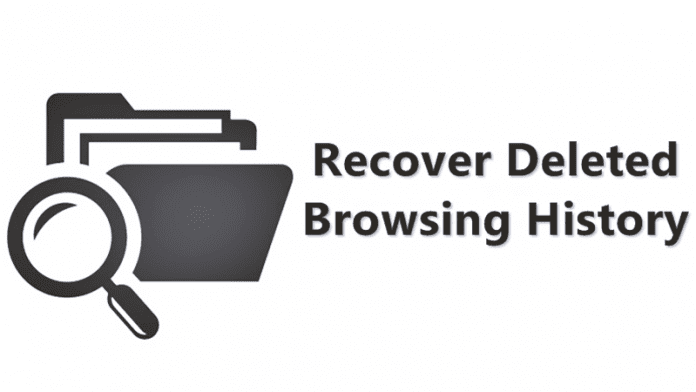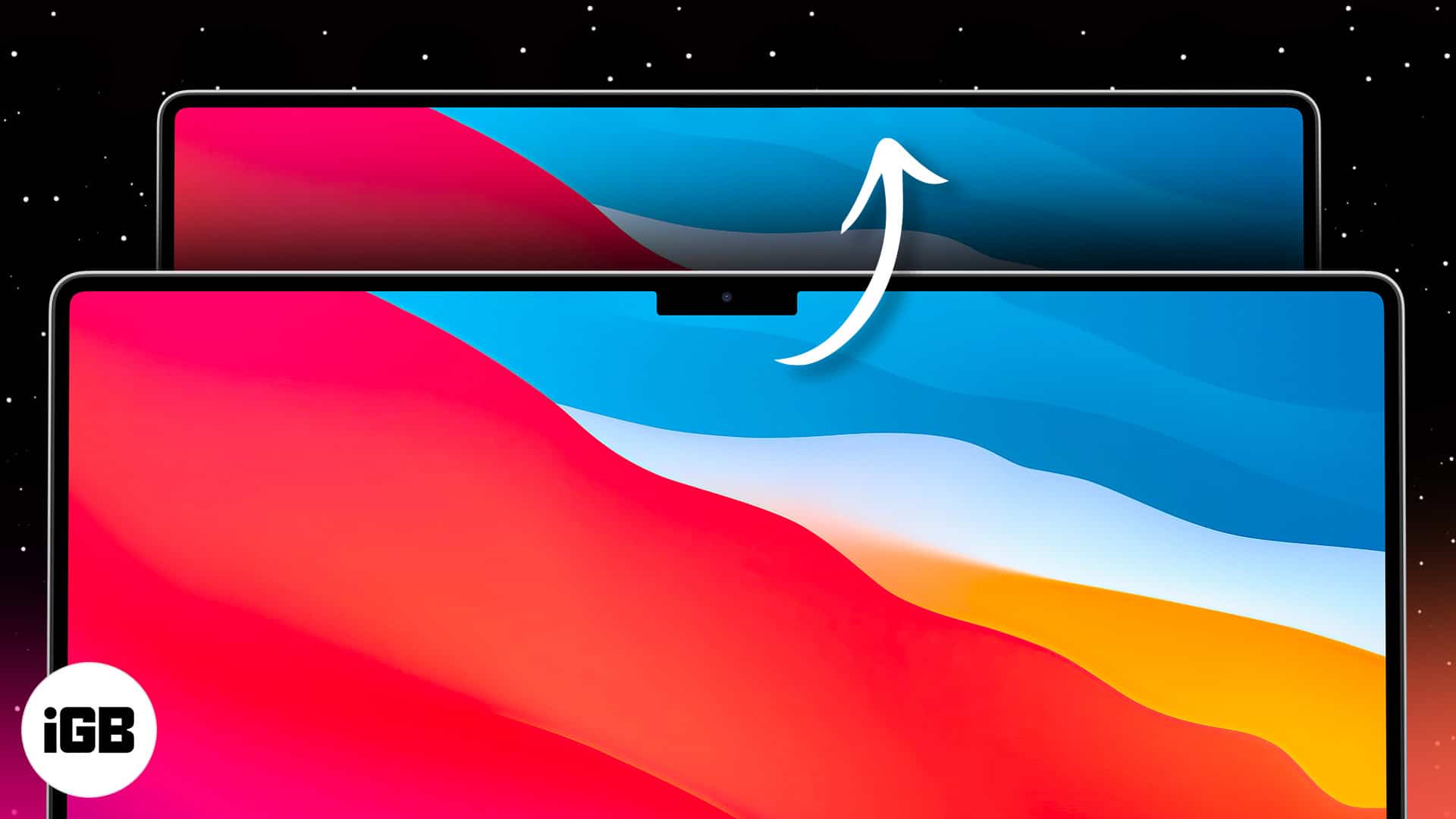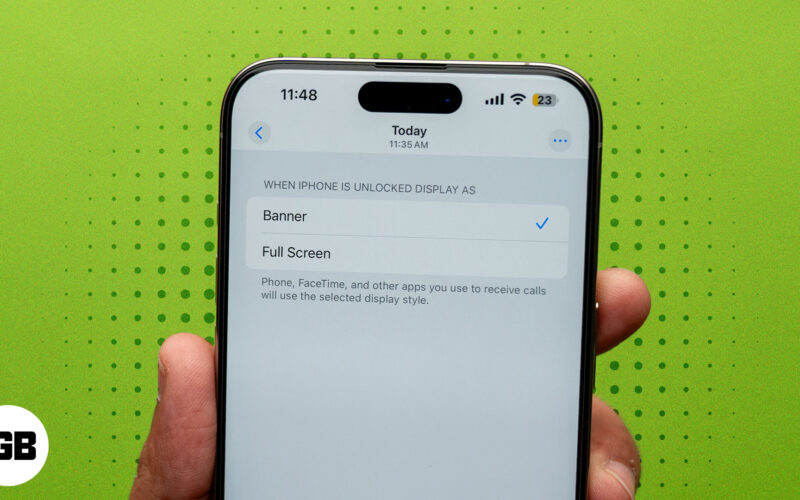
Ha bejövő hívást kap feloldott iPhone készülékén, az nem tölti ki a teljes képernyőt. Ehelyett egy apró értesítési szalagot lát a tetején. Bár hasznos többfeladatos munkavégzéshez, néhány felhasználó inkább a hagyományos teljes képernyős hívási felületet részesíti előnyben a jobb láthatóság érdekében. Ha te is közéjük tartozol, ne aggódj! Itt megmutatom, hogyan módosíthatja és testreszabhatja a bejövő hívások felületét iPhone-ján.
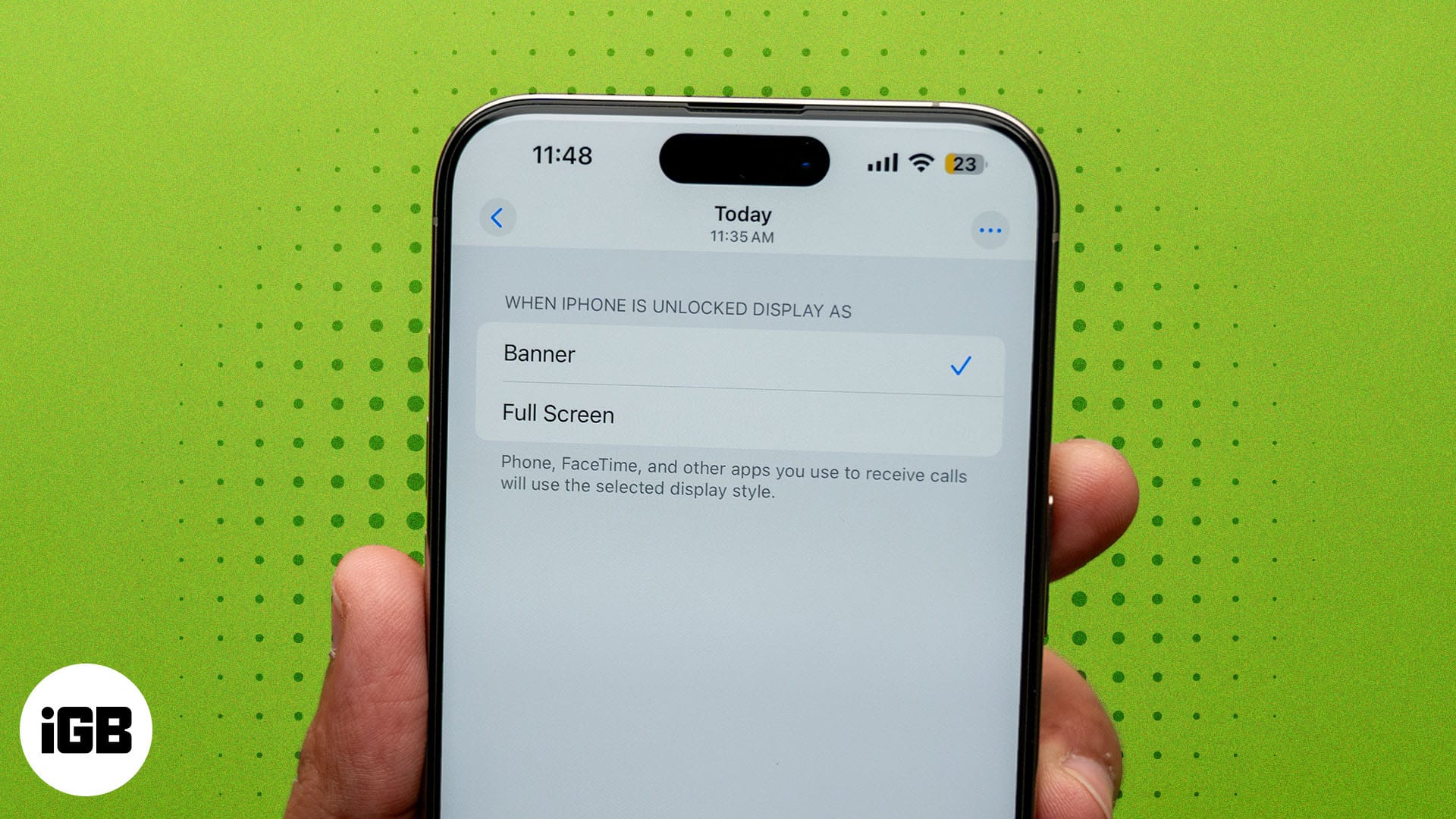
Miért nem jelennek meg a bejövő hívások teljes képernyőn?
Előfordulhat, hogy a bejövő hívások nem jelennek meg teljes képernyőn az iPhone hívásértesítési stílusbeállításai miatt. Az Apple bevezette a banner értesítési stílust, hogy megakadályozza a telefonhasználat megszakításait.
Ahelyett, hogy a teljes képernyőt átvenné a bejövő hívás, felül egy kompakt szalaghirdetés jelenik meg a hívó nevével és a hívásvezérlőkkel. Így jelentős fennakadás nélkül folytathatja feladatait.
Mindazonáltal, ha egykezes iPhone-t használ, előfordulhat, hogy nehezen tudja felismerni a hívó fél fényképét vagy nevét a szalaghirdetésen, vagy elérheti az Elfogadás/Elutasítás elemet a tetején.
Ilyen esetekben könnyen visszakapcsolhatunk a teljes képernyős módba. Ez átveszi a teljes képernyőt, és megjeleníti a kapcsolattartó fényképének teljes nézetét, ha elérhető, egy nagy zöld Elfogadás és piros Elutasítás gombot, a gyors válasz opciót és az Emlékeztess később gombot.
Most, hogy megértette a különbséget a szalaghirdetés és a teljes képernyős értesítés között, nézzük meg, hogyan fogadhat bejövő telefonhívásokat teljes képernyős módban iPhone-on. Ez a beállítás minden bejövő hívásra vonatkozik, beleértve a FaceTime-ot, a WhatsApp-ot stb.
Hogyan lehet megváltoztatni a bejövő hívások felületét az iPhone-on
A szalaghirdetés és a teljes képernyős hívási felület közötti váltás egyszerű, és csak egyetlen érintéssel. Ha hívás érkezik, amikor iPhone-ja fel van oldva, egyszerűen húzza le a hívássáv értesítését. Ez átviszi a teljes képernyős módba.
Ha azonban be szeretné állítani, hogy a bejövő iPhone-hívások tartósan teljes képernyőn jelenjenek meg, a következőképpen teheti meg:
- Nyissa meg a Beállítások alkalmazást iPhone-ján.
- Görgessen le, és érintse meg az Alkalmazások elemet.
- Válassza a Telefon lehetőséget, és érintse meg a Bejövő hívások elemet.
- Itt válassza a Teljes képernyő lehetőséget.
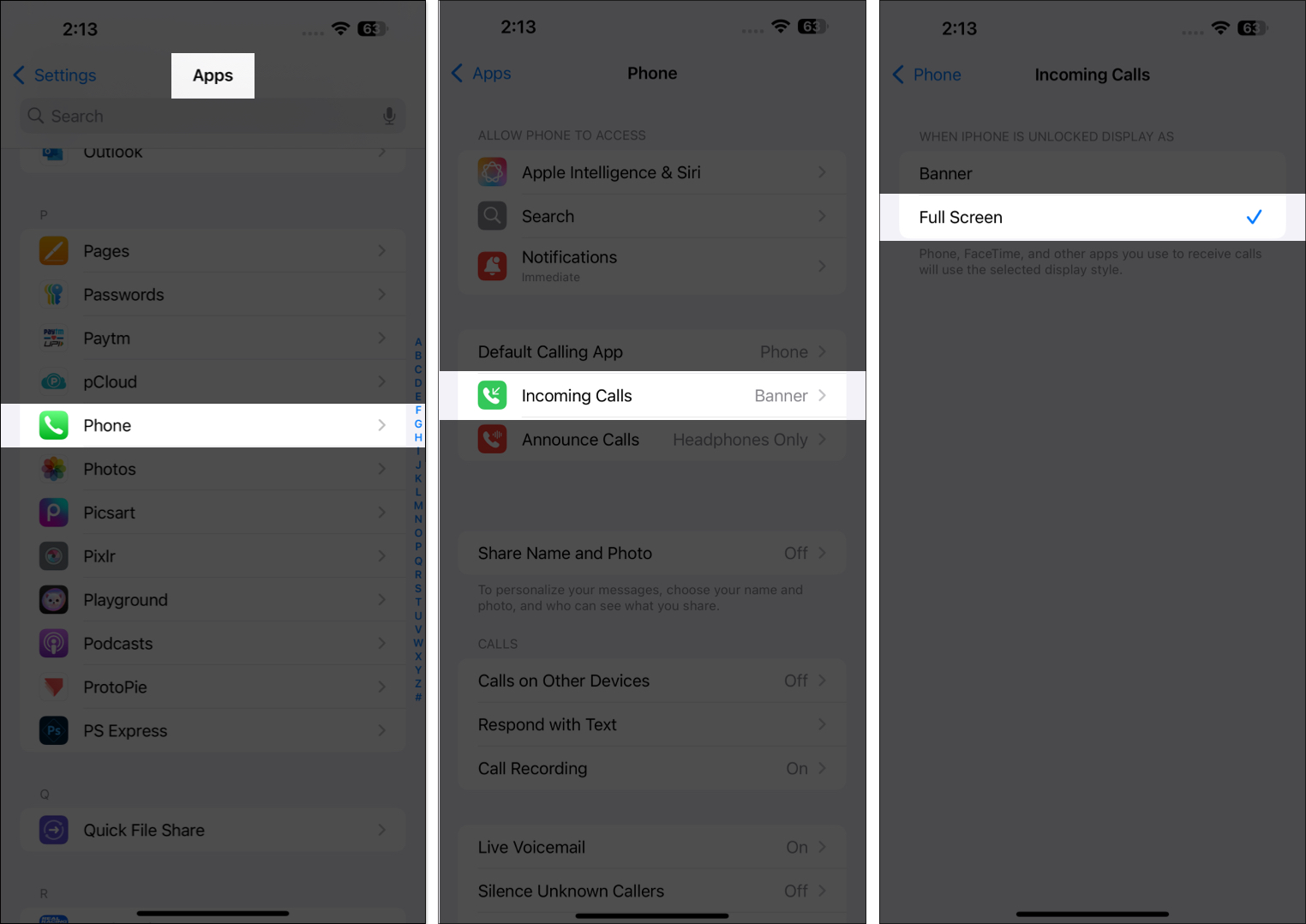
Mostantól, amikor hívás érkezik, az a teljes képernyős felületen jelenik meg, így könnyebben láthatja, ki hívja, és azonnal válaszol.
Testreszabhatja a hívóazonosító fényképét az iPhone teljes képernyős megjelenítéséhez
A hívóazonosító fotók személyre szabása a névjegyekhez nagyszerű módja annak, hogy fokozza a teljes képernyős hívásélményt. Ha jó minőségű fényképet rendel hozzá, vagy használja a Contact Posters alkalmazást, a bejövő hívás képernyőjén a fénykép széltől szélig terjedő elrendezésben jelenik meg.
Névjegyfotó beállítása teljes képernyős hívásokhoz:
- Nyissa meg a Telefon alkalmazást iPhone-ján, és érintse meg a Névjegyek elemet alul.
- Válassza ki a szerkeszteni kívánt névjegyet.
- Kattintson a Szerkesztés gombra a jobb felső sarokban.
- Koppintson a Fénykép hozzáadása vagy a Fénykép szerkesztése lehetőségre a partner neve felett.
- Válassza a Fényképek lehetőséget egy kép kiválasztásához a könyvtárából, vagy koppintson a Fényképezőgép elemre új kép készítéséhez.
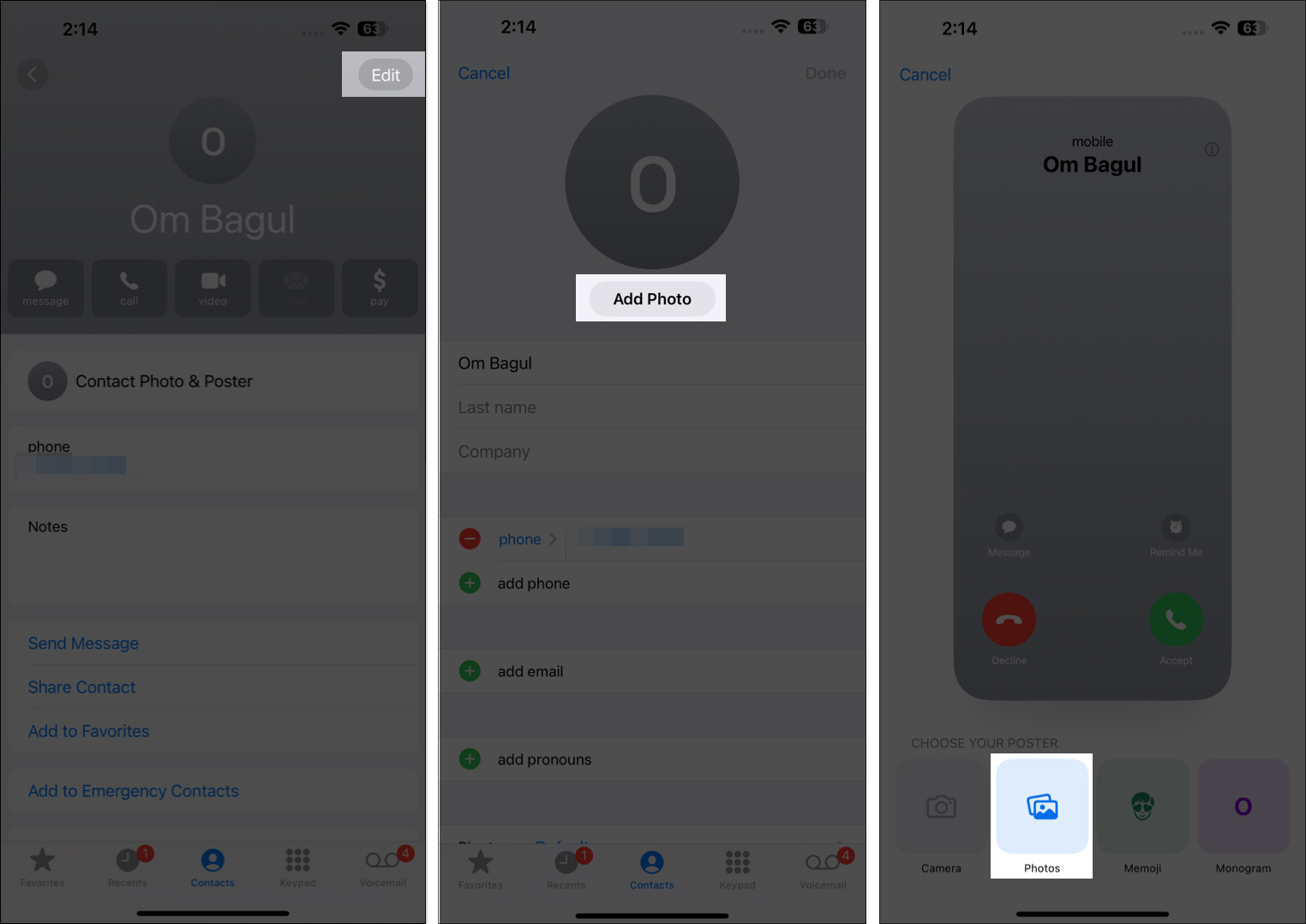
- Csípéssel vagy húzással állíthatja be a fényképet, hogy tökéletesen illeszkedjen. Szűrőt is alkalmazhat a képre, és személyre szabhatja a névjegy nevét.
- A módosítások mentéséhez érintse meg a Kész gombot. Ezután érintse meg a Folytatás gombot a Poszter előnézete képernyőn.
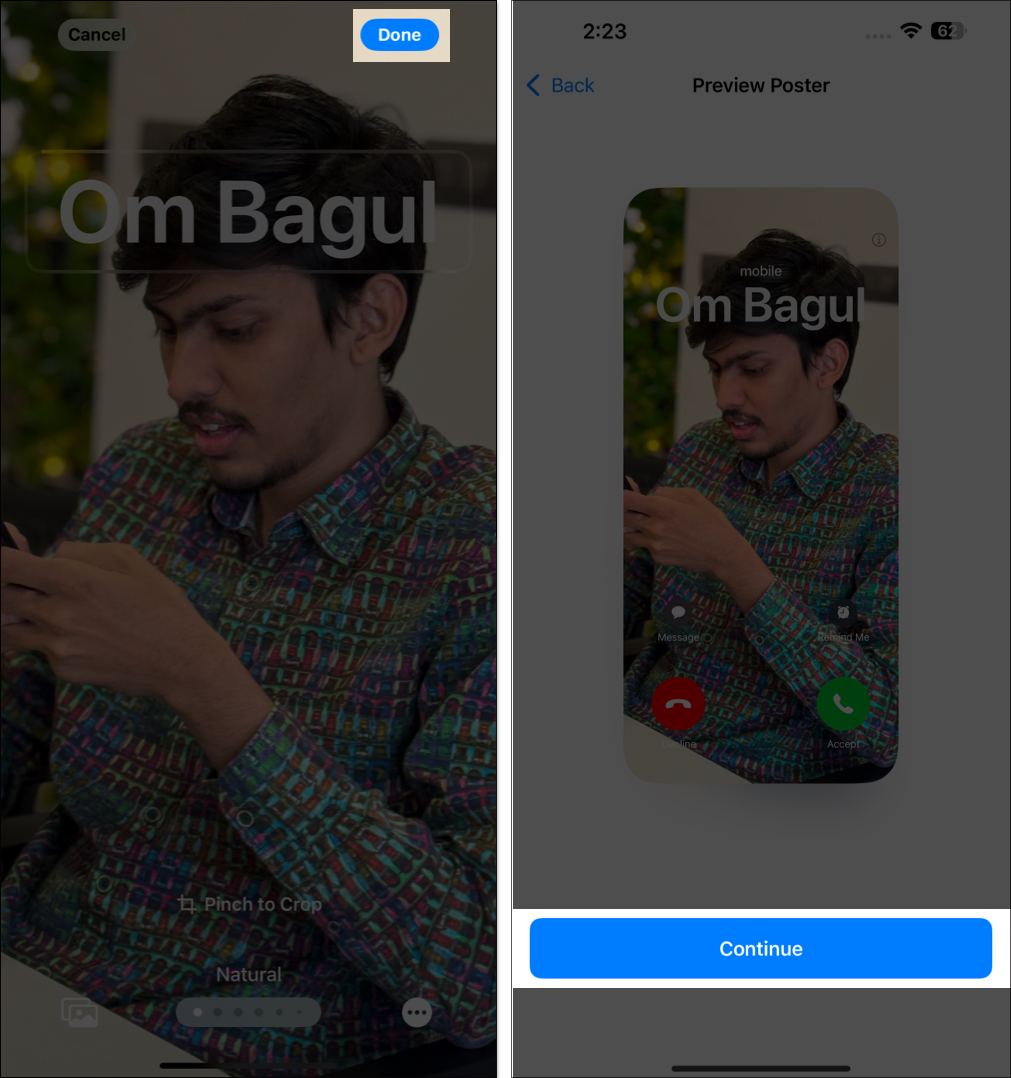
- Ezután érintse meg a Folytatás gombot a névjegyfotó beállításához.
- Válassza a Folytatás lehetőséget, ha tetszik a fénykép, vagy koppintson a Másik fénykép kiválasztása elemre.
- Végül nyomja meg a Kész gombot a testreszabás befejezéséhez.
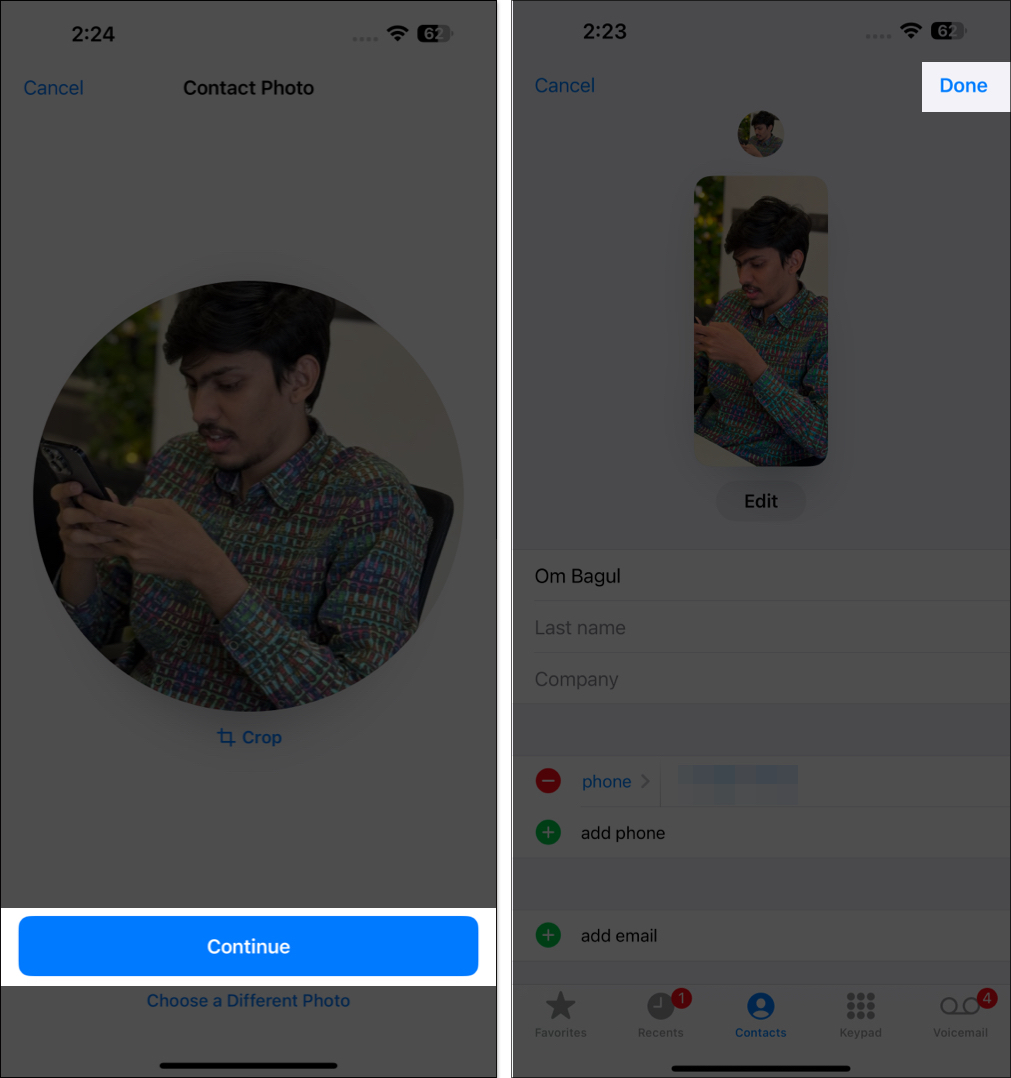
A kiválasztott fotó mostantól teljes képernyős módban jelenik meg, amikor a partner felhívja Önt. A funkcióval kapcsolatos részletesebb útmutatóért tekintse meg cikkünket, amely arról szól, hogyan készíthet névjegyposztereket iPhone-on.
Kijelentkezés…
Ha beállítja, hogy a bejövő iPhone-hívások teljes képernyősként jelenjenek meg, az jelentősen megváltoztathatja a hívások kezelését. Akár a láthatóság, akár a hozzáférhetőség, akár az esztétikai okokból részesíti előnyben, a lépések egyszerűek és az Ön preferenciái szerint testreszabhatók.
Ha bármilyen problémája van az iPhone bejövő hívások képernyőjének megváltoztatásával, kérjük, megjegyzést fűzzen alább. szívesen segítek!
GYIK
Igen, a teljes képernyős mód a bejövő hívásokhoz minden iOS 14 vagy újabb rendszert futtató iPhone modellen elérhető. A régebbi modellek beállításai azonban kissé eltérőek lehetnek.
Igen, lehet! Ha egy kapcsolattartóhoz rendel egy kapcsolattartót, a hívásaik teljes képernyőn jelennek meg. Ennek megfelelően beállítva azonban mások továbbra is szalaghirdetés módban jelenhetnek meg.
Igen, az iPhone telefon alkalmazásának teljes képernyős beállítása a normál telefonhívásokra, a FaceTime-ra és a harmadik féltől származó alkalmazásokra, például a WhatsAppra és a Skype-ra vonatkozik.
Nem, az iPhone nem engedélyezi az egyéni háttérképeket a hívásképernyőn. Azonban hasonló hatást érhet el, ha tetszetős fényképeket rendel az egyes névjegyekhez.
Olvassa el még:
- Hívás rögzítése és átírása iPhone-on
- A sikertelen hívás javítása iPhone-on
- Hívások átvitele iPhone-ról Apple Watch-ra (és fordítva)